一次性删除多个 word 文档中的所有图片
翻译:简体中文,更新于:2024-03-02 21:01
概要:在 word 文档当中,我们可以插入各种各样的图片。可以在内容中插入图片,也可以在页眉页脚中插入图片。有时候我们可能需要对已经插入图片的 word 进行处理,比如将 word 文档中的图片都删掉。通常的做法就是打开 word 文档,然后对 word 文档中的图片进行删除操作。如果 word 的页数非常多,那我们手工处理起来非常的麻烦,更别说当我们需要同时删除多个 word 文档中的图片了,那处理起来就更加麻烦了。
删除 word 中的图片其实是很简单的一项操作,但是如果我们要处理的图片或者文档数量较多的时候,那会导致我们工作量激增。不仅处理起来耗时耗力,效果往往也不尽人意。因此当我们需要删除多个 word 文档中的图片时我们就需要找到一种高效的批量处理方法来帮我们快速的完成了。
那今天就给大家介绍一种可以一次性删除多个 word 文档中所有图片的快捷操作。不管你是一个 word 文档中有多张图片,还是有多个的文档都需要删除图片,用这个方法都能够帮你快速的完成。不需要你重复劳动,不需要你花费大量的时间,需要简单的几步操作就可以快速的。那接下来我们就一起来看一下如何一次性删除多个 word 文档中的所有图片吧?
效果预览
处理前:
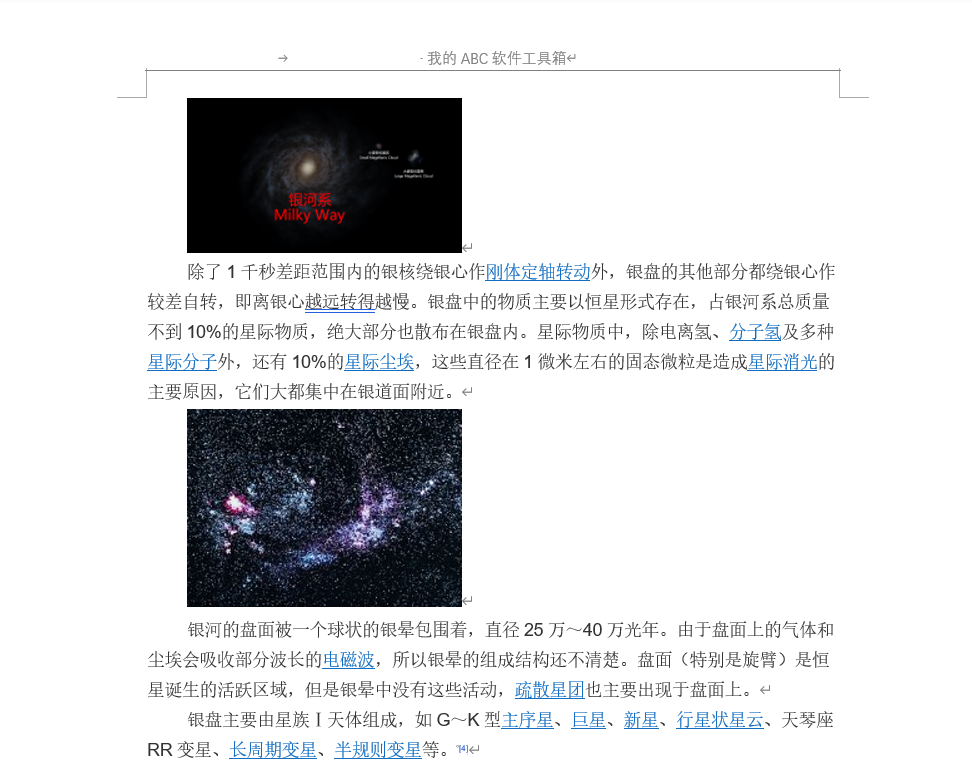
处理后:
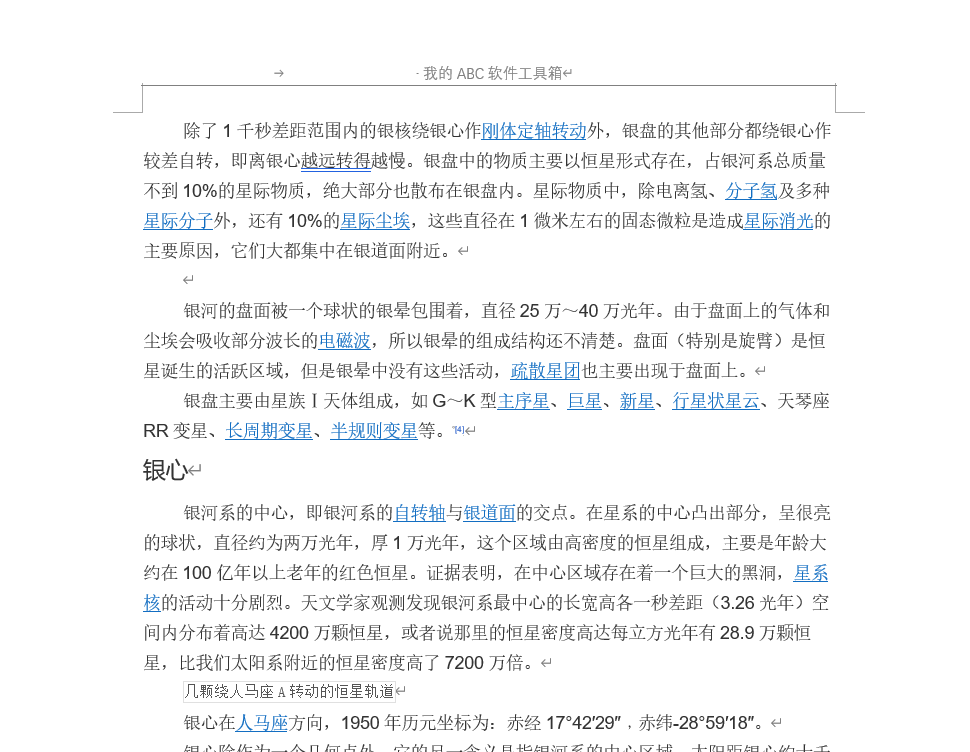
操作步骤
1、打开「我的ABC软件工具箱」,左侧选择「文件内容」右侧选择「删除 Word 中的图片」功能按钮。
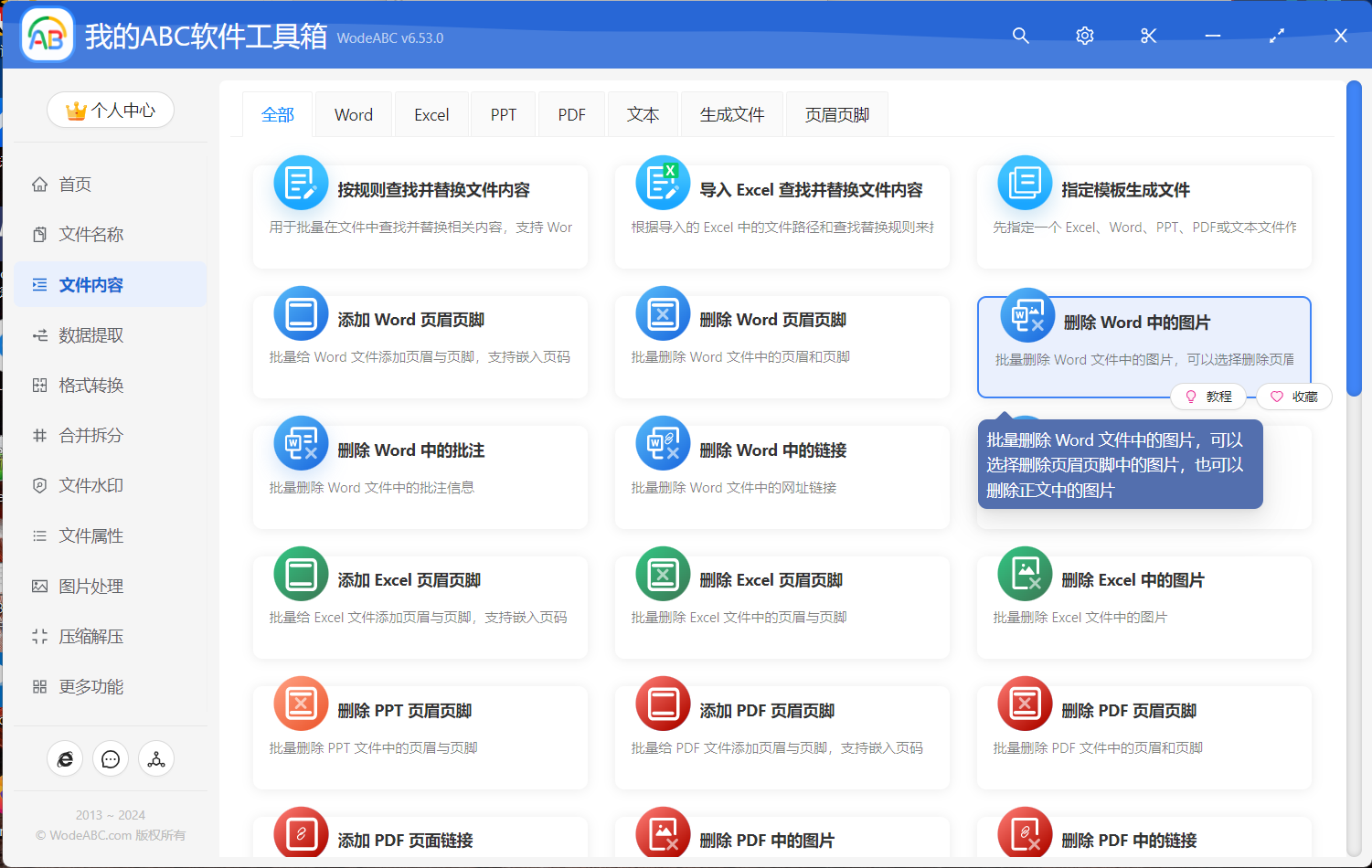
2、点击右上角的「添加文件」按钮选择需要删除所有图片的 Word 文档。可以一次性将所有需要删除图片的 Word 文档选择进来批量处理。
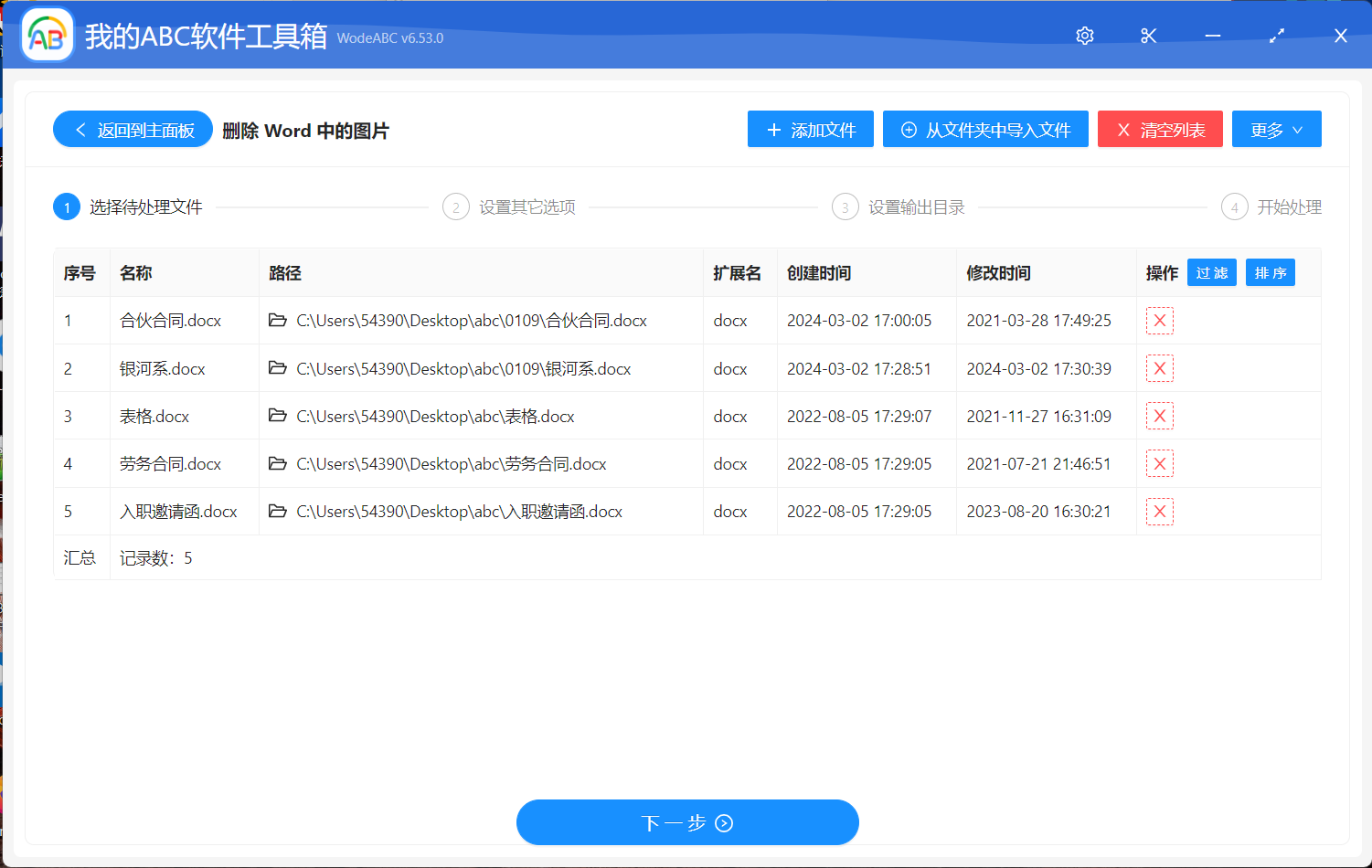
3、设置删除图片的范围。
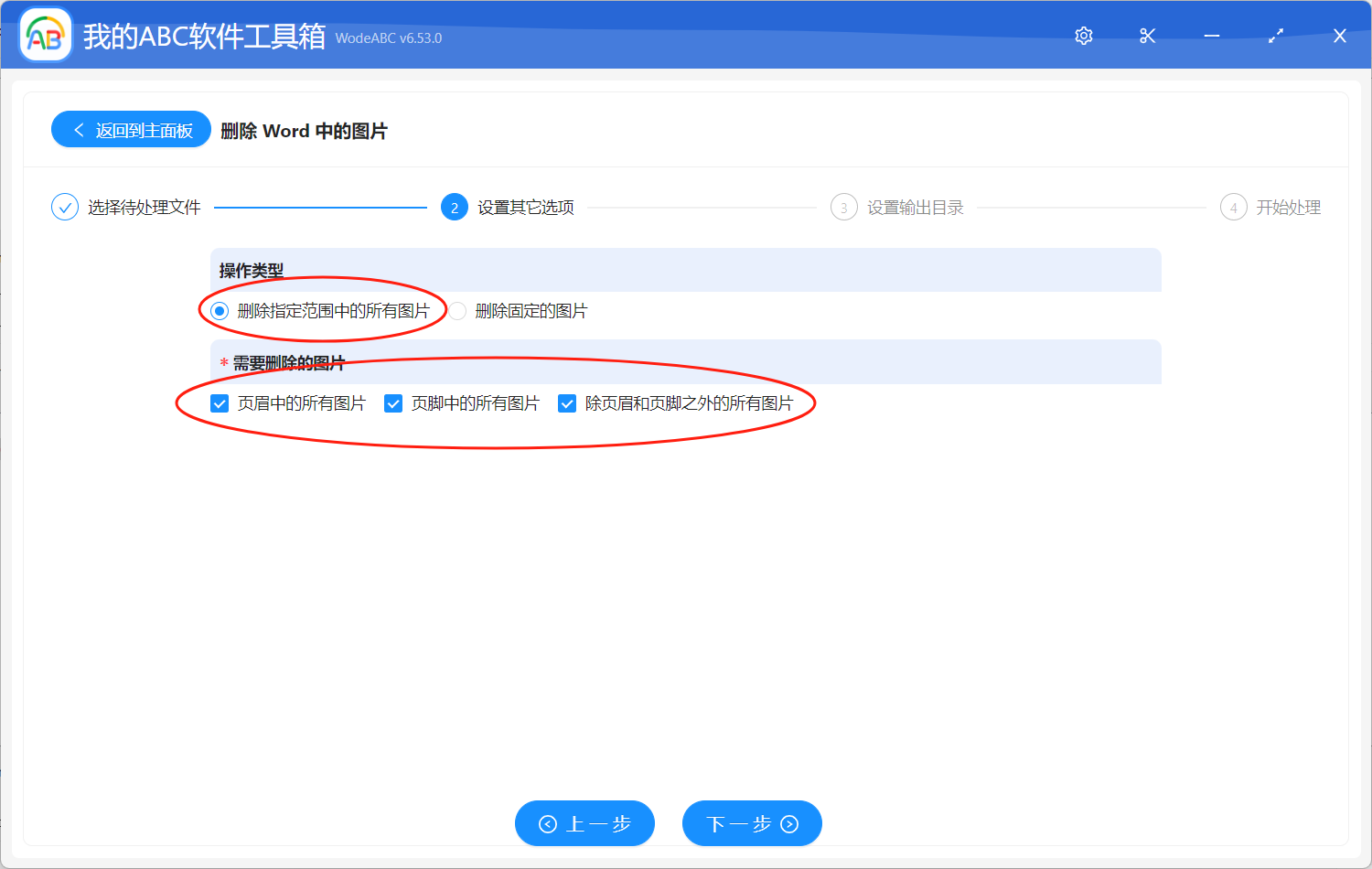
在上面的选项中可以看到,可以自主选择需要删除图片的范围,比如删除页眉页脚中的图片,或者删除正文中的图片等等。如果你只是想删除某一张特定的图片,用这个工具那也是可以实现的。
4、设置输出目录。
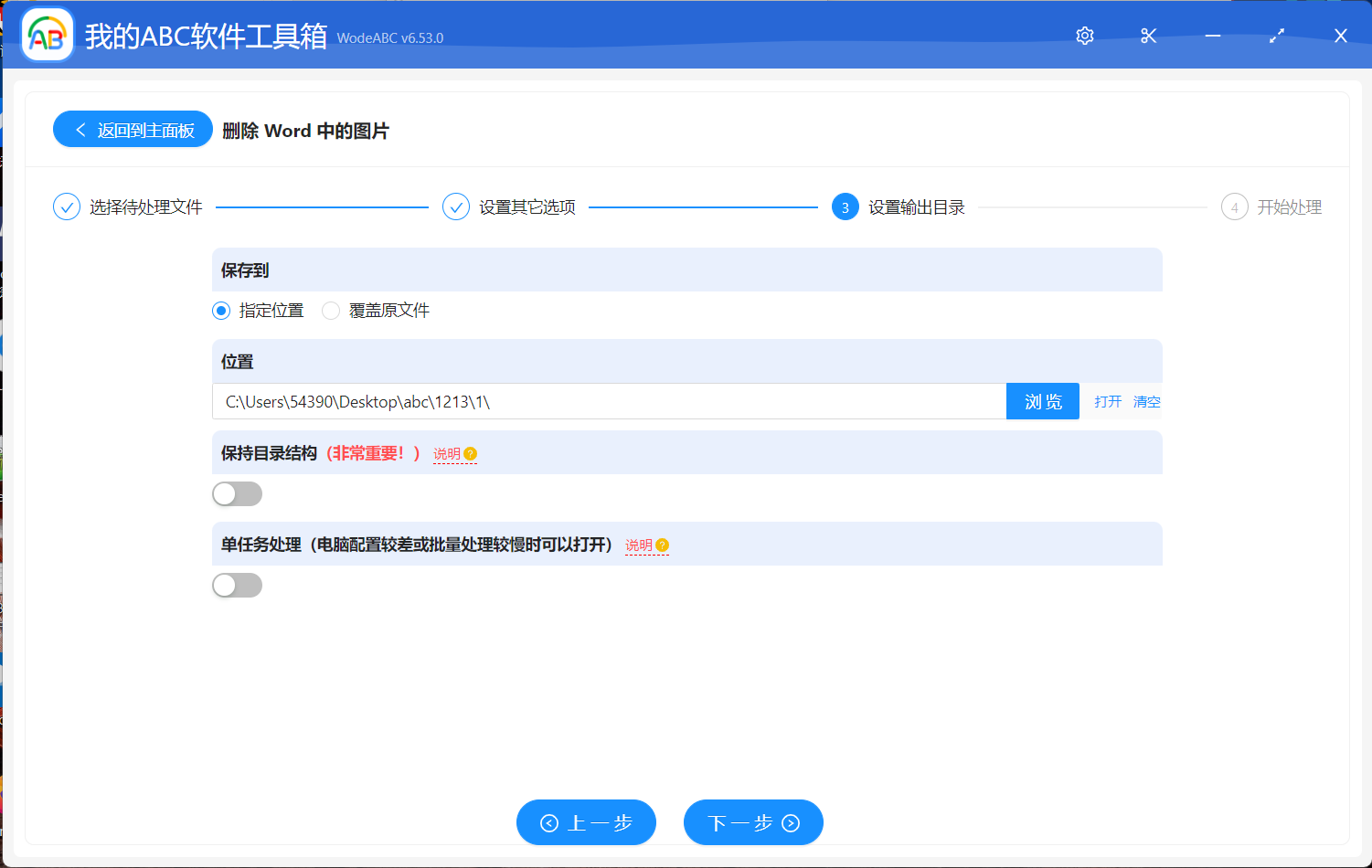
5、处理完成。
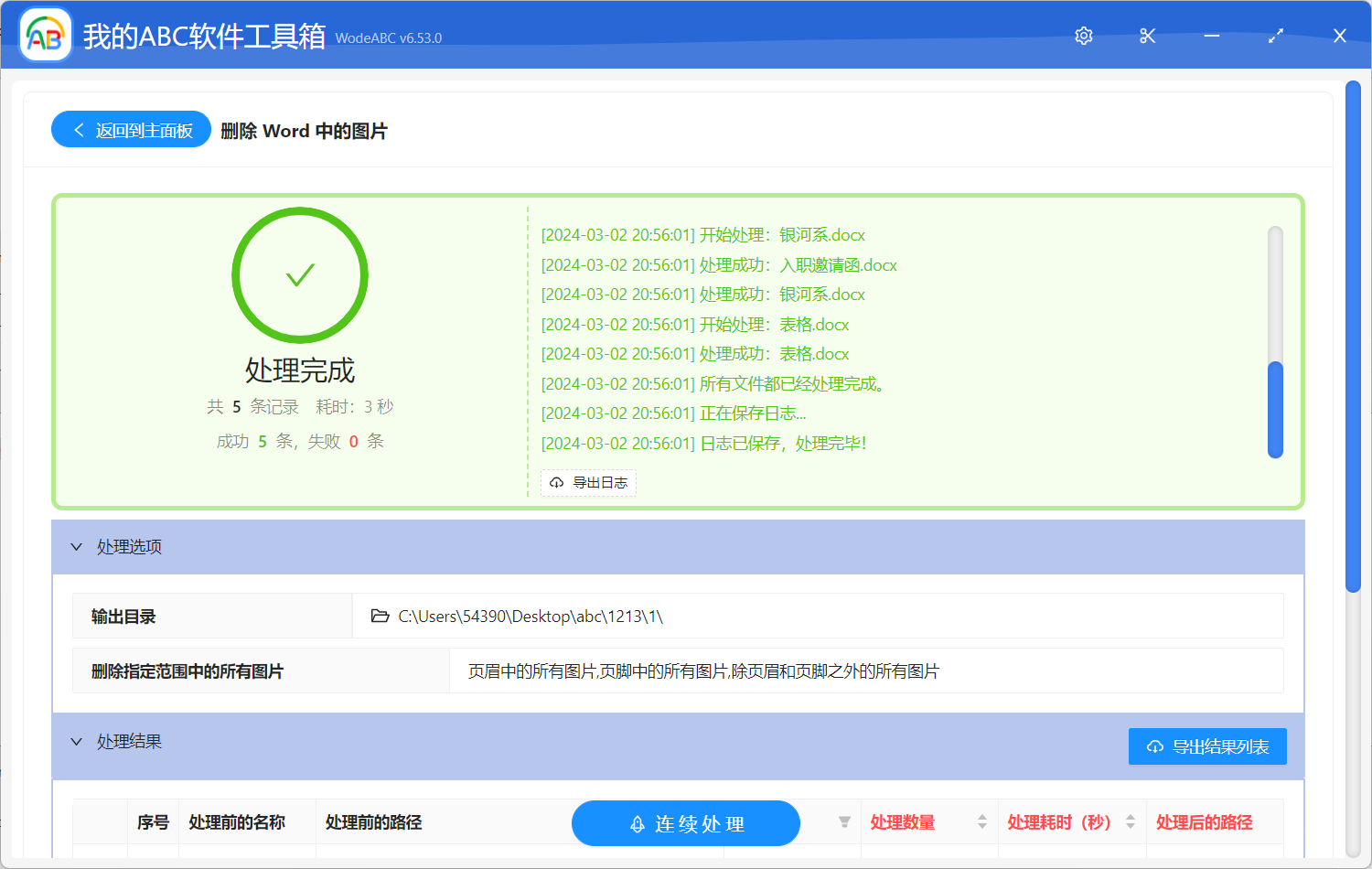
需要等待一会儿软件软件经将所有选择 word 文档中的图片都已经删除掉了,处理过程还是非常高效的。我们也可以打开处理后的 word 文档检查一下是不是所有的图片都被删掉了。这个工具还可以删除 PDF 中的所有图片、删除 Excel 中的所有图片以及删除 PPT 中的所有图片,大家可以根据自己的需要去选择使用。